「1passwordを使うってメリットって何?」
「1passwordってセキュリティ面は大丈夫なの?」
この記事は、そんな方へ向けて書いています。
先取り結論
- マスターパスワードただ1つで多くのパスワードが管理できる
- セキュリティレベルが高くて安心
- マスターパスワードの管理だけは要注意
目次
1Passwordを使う7つのメリット

1Passwordは、とても便利なパスワード管理ツールです。
1Passwordを使う主なメリットは以下の7つです。
- 覚えるべきパスワードはマスターパスワードただ1つだけ
- 1つのツールで全パスワードが管理できる
- 安全なパスワードが作成可能
- 複数のデバイス・OSで利用できる
- サイトへのログインがラクになる
- パスワード以外の情報も管理できる
- セキュリティレベルが高い
覚えるべきパスワードはマスターパスワードただ1つだけ
大量のパスワードを自分で覚えておくのはほぼ不可能ですが、1passwordを使う場合、覚えるべきパスワードはマスターパスワードただ1つだけです。
マスターパスワードを入れて1Passwordを起動すれば、あらゆるパスワードが利用できるからです。
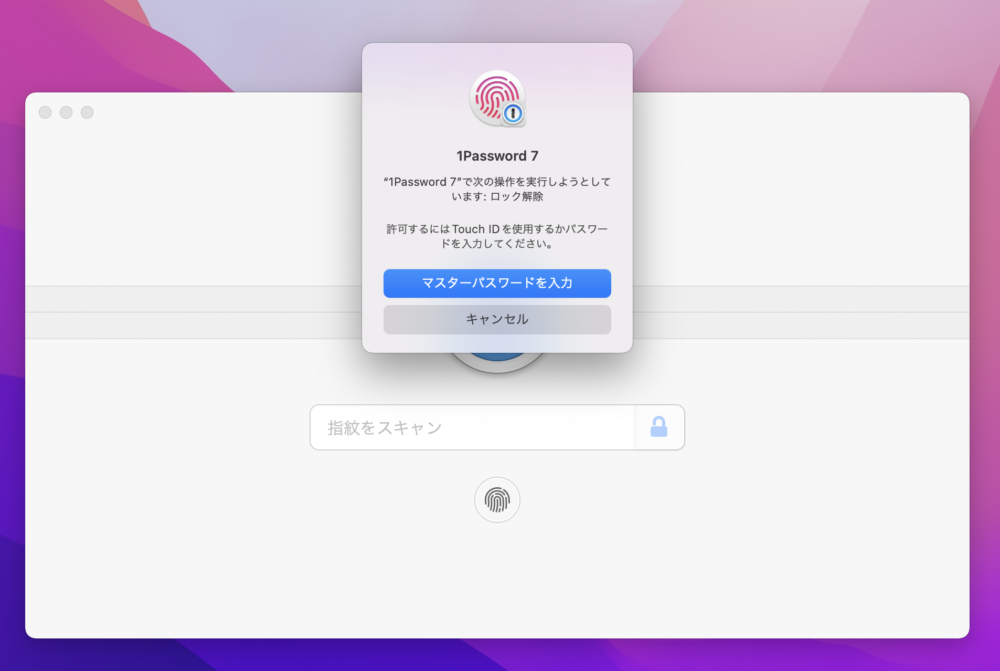
初回の起動時に、マスターパスワードの入力が求められます。
指紋認証や顔認証が設定されていれば、それらを使って簡単に起動可能です。
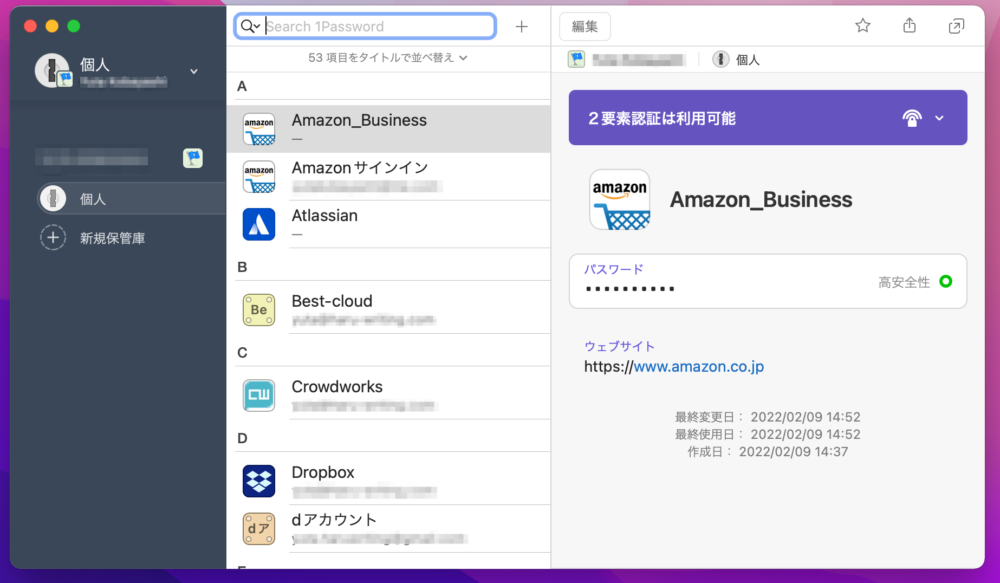
起動するとすぐに、登録済みのあらゆるパスワードが確認できます。
安全なパスワードが作成可能
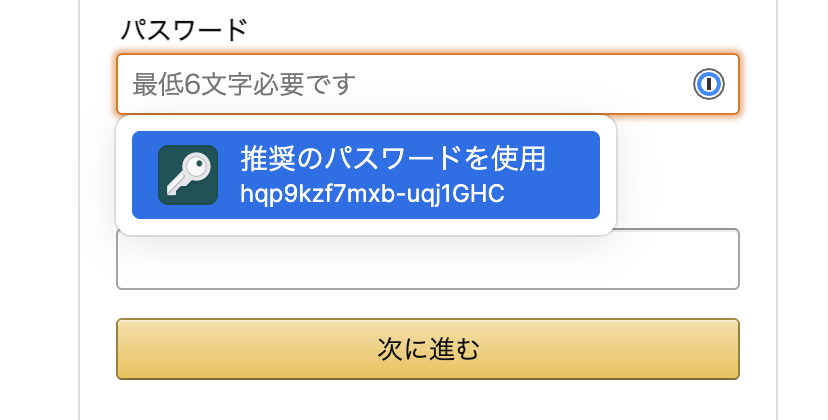
新たにパスワードが必要な状況では、安全なパスワードを自動作成してくれます。
上の画像は、ブラウザでAmazonにアクセスし、アカウント作成画面を開いたところです。
ブラウザの拡張機能をオンにしておくと、パスワード入力欄の下に、パスワードが提案されます。
ここで「推奨のパスワードを使用」をクリックすると、そのパスワードが入力され、1Passwordにも登録できる仕組みです。
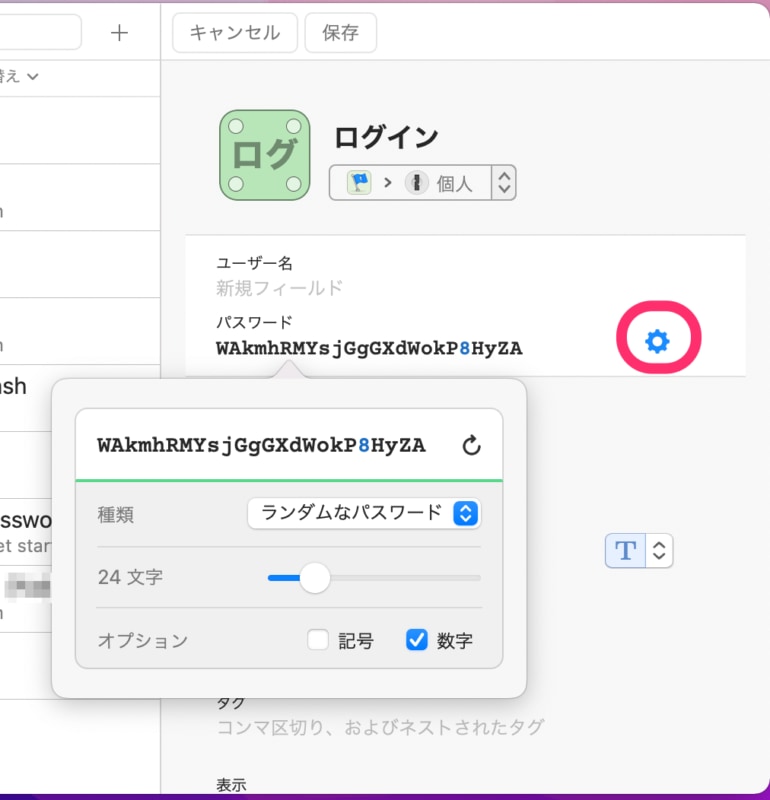
手動で新しいアカウント情報をつくり、登録する際にも、パスワードの自動作成が可能です。
パスワード欄右側の歯車マークをクリックしましょう。
安全なパスワードが提案されます。
パスワードの種類や文字数、文字の種類なども必要に応じて選択しましょう。
パスワードの作成・自動入力自体は、Google Chromeやキーチェーンなどでも可能です。
しかしこれらは、ブラウザの種類やOS、デバイスなどが変わってしまうと利用できません。
例えばWindowsPCでGoogle Chrome、iPhoneではSafariを使っているような場合、PCのGoogle Chromeで作成したパスワードはスマホのSafariでは自動入力できず、不便です。
また、スマホでブラウザ以外のアプリを使ってログインをする場合も同様です。
複数のデバイス・OSで利用できる
1Passwordは、WindowsやmacOSはもちろん、LinuxやChrome OS、AndroidやiOS、iPadOSにも対応しています。
PCやスマホ、タブレットなど複数のデバイスで利用でき、登録したパスワードはクラウドをとおして同期されます。
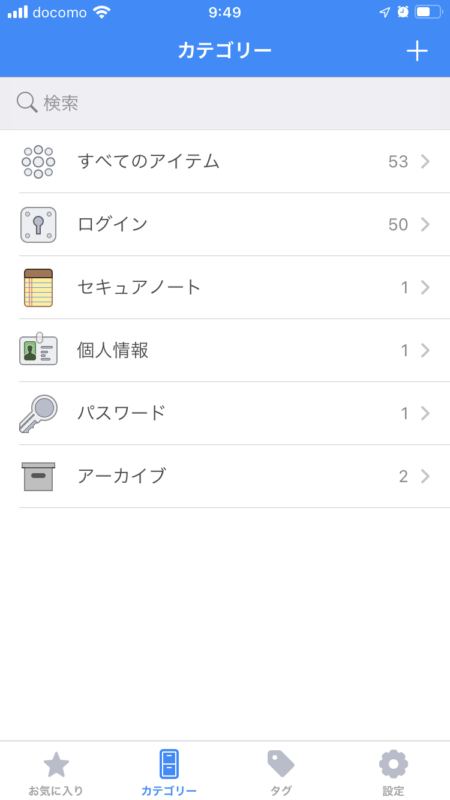
スマホで1Passwordを起動すると、PCなどで保存したパスワードが同期されています。
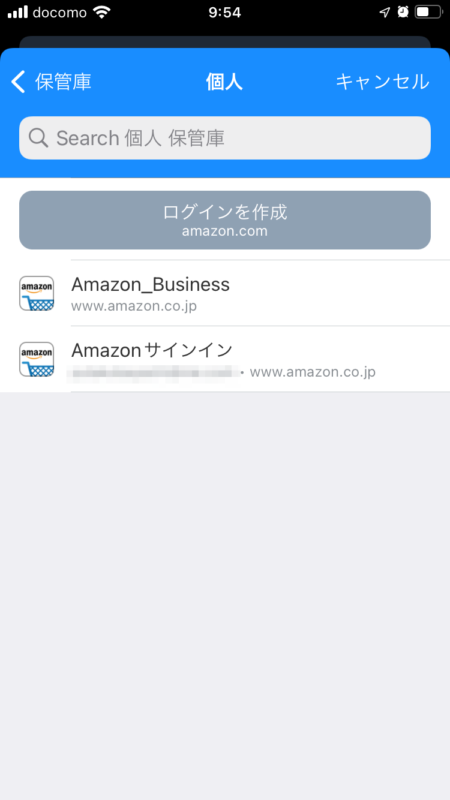
スマホでも、パスワード入力が必要な画面で入力欄をタップすると「パスワード」の文字が表示されます。
これをタップすると、1Passwordが起動します。
あとは、該当するアカウントをタップするだけで自動入力されます。
サイトへのログインがラクになる
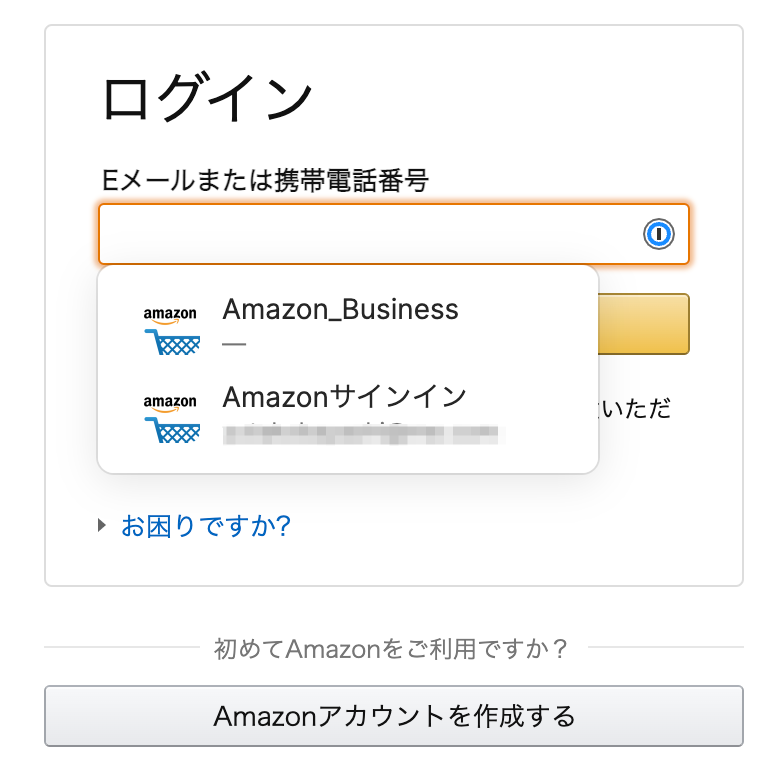
パスワードが登録済みのサイトにログインする際には、入力欄の下にアカウント情報が表示されます。
該当のアカウントを選択するだけで、メールアドレスやパスワードが自動入力され、簡単にログインできます。
パスワード以外の情報も管理できる
わたしたちが管理しなくてはならない情報は、パスワードだけではありません。
例えばクレジットカード番号や銀行口座番号など、頻繁に利用する情報をその都度財布からカードを取り出して確認するのは手間でしょう。
1Passwordなら、これらの情報も一元的に管理できます。
1Passwordで管理できる情報
- セキュアノート(重要なメモなど)
- 個人情報(アドレス帳)
- パスワード
- クレジットカード情報
- 文書
- パスポート情報
- メールアカウント
- アプリのライセンス情報
- Wi-Fiルーターの情報
- 社会保障番号
- 診療記録
- 銀行口座情報
- 運転免許証の情報など
1Passwordさえ起動すれば、これらの情報がすぐに確認できます。
あちこち探す必要はありません。
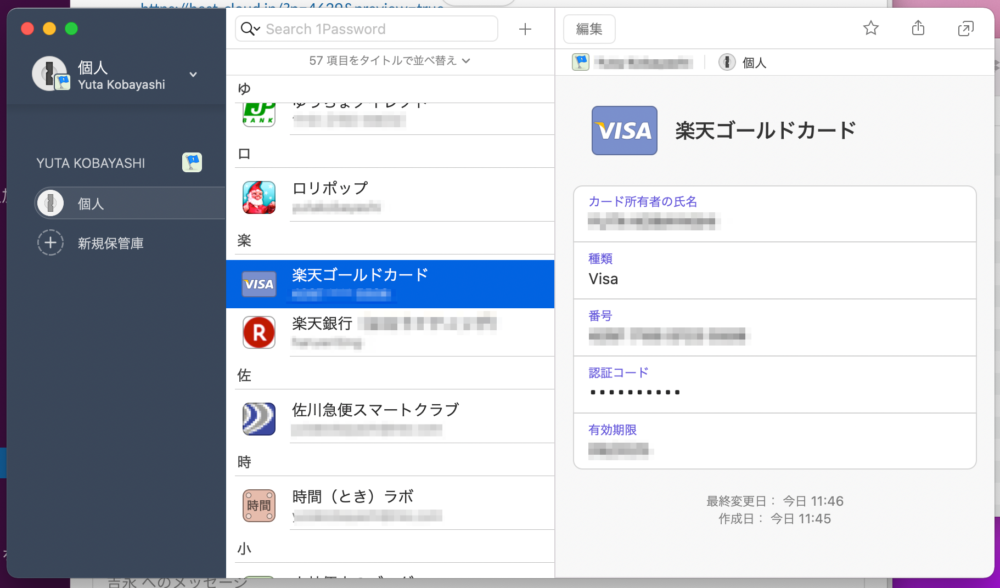
ログイン情報と同様に、クレジットカード情報なども入力・管理可能です。
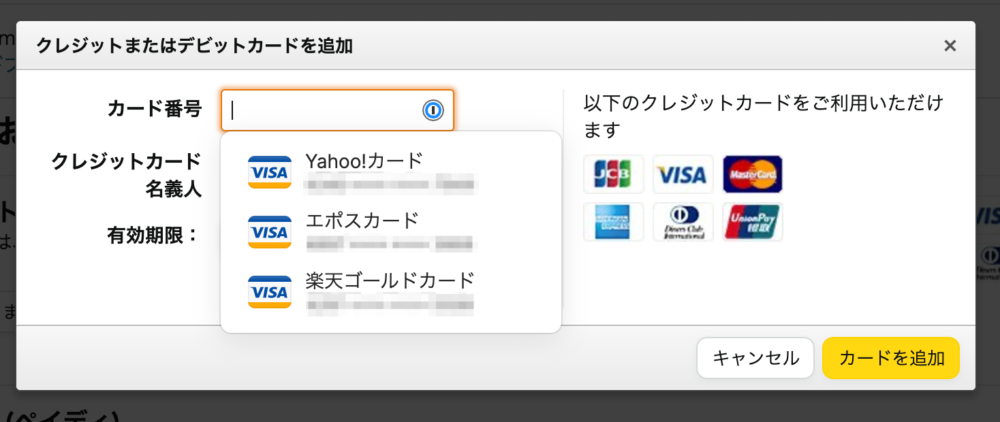
ショッピングサイトなどでカード情報の入力が求められると、入力欄の下にクレジットカードの候補が表示されます。
支払いに使いたいクレジットカード名をクリックしましょう。
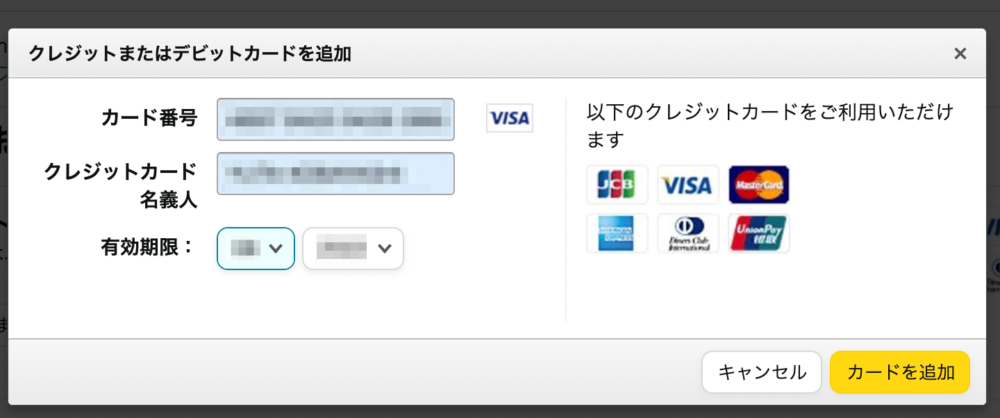
必要なクレジットカード情報が、パスワードのときと同じように自動入力されました。
毎回手動入力するよりも圧倒的にラクですし、時間短縮になりますね。
また、住所や銀行口座番号など、複数の情報を手書きで記載しなくてはならない場面でも重宝します。
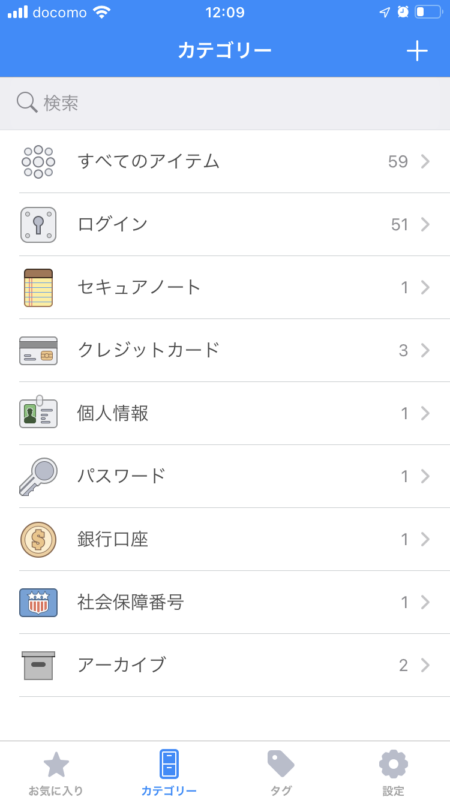
1Passwordをスマホで起動すれば、全ての情報が一箇所に揃っているからです。
セキュリティレベルが高い
1Passwordはセキュリティレベルが高いツールなので、安心して大切なデータを預けられます。
1Passwordのセキュリティ
- 保存されるデータは全て暗号化される
- マスターキーを持つのはユーザーである自分だけ
- 多数のセキュリティエキスパートが安全性を確保
- 1Password社もユーザーのデータにアクセス不可(無断使用などはできない)
- パスワードはエンドツーエンドで暗号化され、通信中に漏えいすることがない
このほかにも、セキュリティ面で多くの工夫がされています。
1Passwordはセキュリティ面を最重要視して設計されているツールであり、その安全性ゆえに、世界で100,000社以上の企業に選ばれているのです。
1Passwordのデメリット2つ
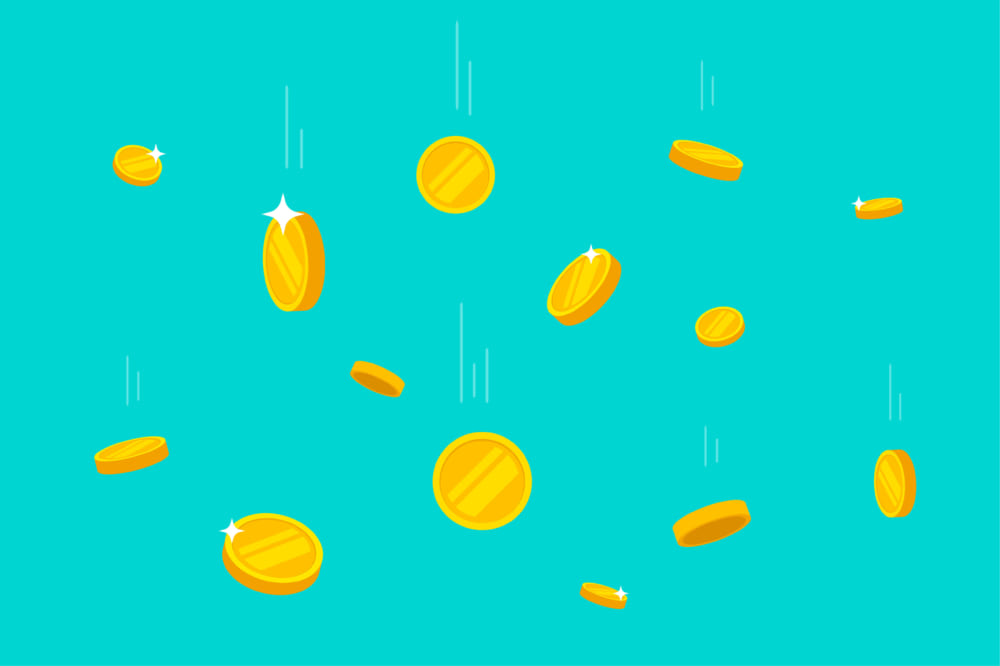
1Passwordは非常にメリットの多いツールですが、デメリットがないわけではありません。
1Passwordでデメリットとされるのは、以下の2点です。
- コストがかかる
- マスターパスワードを忘れるとアカウントの復旧が困難
コストがかかる
まず1つ目ですが、1Passwordは有償のサブスクリプションサービスです。14日間のお試し期間はありますが、それ以降は利用料金が発生します。
| 利用区分 | プラン | 月額料金(年額プランの場合) |
| 個人・家族 | 1Password | 2.99ドル |
| 1Passwordファミリー | 4.99ドル | |
| チーム・ビジネス | チームスターターパック | 19.95ドル |
| ビジネス | 7.99ドル | |
| エンタープライズ | 要見積依頼 |
年額プランの場合、最低でも毎月345円程度はかかります。
しかし、メリットの多さを踏まえればコスパの良いツールと言えるのではないでしょうか。
マスターパスワードを忘れるとアカウントの復旧が困難
2つ目のデメリットは、マスターパスワードを忘れるとアカウントの復旧が困難になる点です。
セキュリティ保護のため、マスターパスワードはユーザー本人にしかわからない仕組みになっています。
つまり、ツールの提供者ですらマスターパスワードにはアクセスできません。
マスターパスワードを忘れた場合にログインする方法はいくつかありますが、状況によってはどれも利用できない可能性があります。
マスターパスワードを忘れた場合のログイン手段
- 家族やチームのほかのメンバーがログインして復旧(家族やチームで使っていない場合は不可)
- 指紋認証や顔認証でログインする(これらの認証方法が使えない場合は不可)
- Mac上のバックアップから復元(1Passwordアカウントなしでデスクトップ版アプリを使っていた場合のみ可能)
いずれの方法も、一定の条件が揃わないとログインができず、確実な方法はありません。
また、マスターパスワードが第三者に知られてしまうと、自分自身の大切な情報が全て把握されてしまいます。
マスターパスワードの管理には十二分に注意しましょう。
以上、1Passswordのメリットやデメリットについて紹介しました。
1Passwordのメリットとデメリット
- マスターパスワードただ1つで多くのパスワードが管理できる
- セキュリティレベルが高くて安心
- マスターパスワードの管理だけは要注意

